如果檔案正由其他程式和進程使用,Windows 將阻止您對其進行更改。但是,它並不總是告訴您它們是哪些過程,這可能是一件令人沮喪的事情,尤其是當您被阻止繼續工作時。儘管有一些方法可以解決此問題,但沒有一種方法像PowerToys實用程式那樣簡單易行。以下是您需要了解的所有信息,以查找使用PowerToys的文件。
PowerToys是一個免費的實用程序,Microsoft包含許多不同的工具。其中之一是檔案鎖匠工具,它可以讓您了解檔案是否被其他進程和程式使用。無論是程序,資料夾,DLL文件還是任何其他普通文件,File Locksmith都可以輕鬆地讓您從上下文選單中找到正在使用它的內容。具體操作方法如下:
首先,從Microsoft網站安裝PowerToys。若要了解如何執行此操作,請參閱我們的指南如何在Windows PC上安裝PowerToys。安裝PowerToys後,啟動它。
要在上下文功能表中取得檔案鎖定匠,請按一下PowerToys中左側窗格中的檔案鎖定匠。
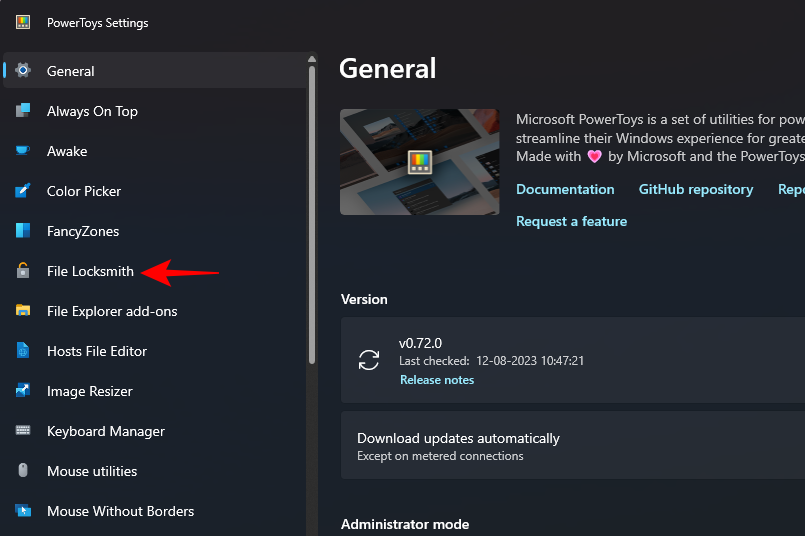
然後,在右側,確保選項「啟用檔案鎖定匠」已開啟。
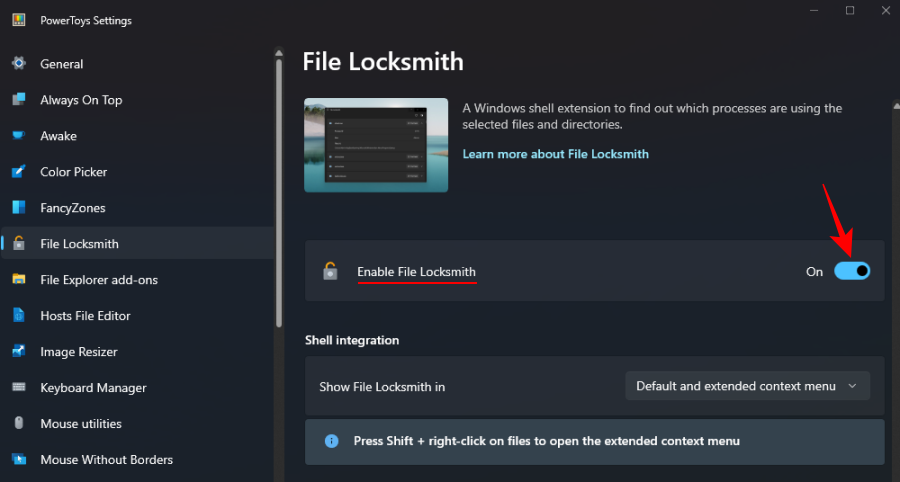
接下來,右鍵點擊有問題的檔案或資料夾,然後選擇顯示更多選項。
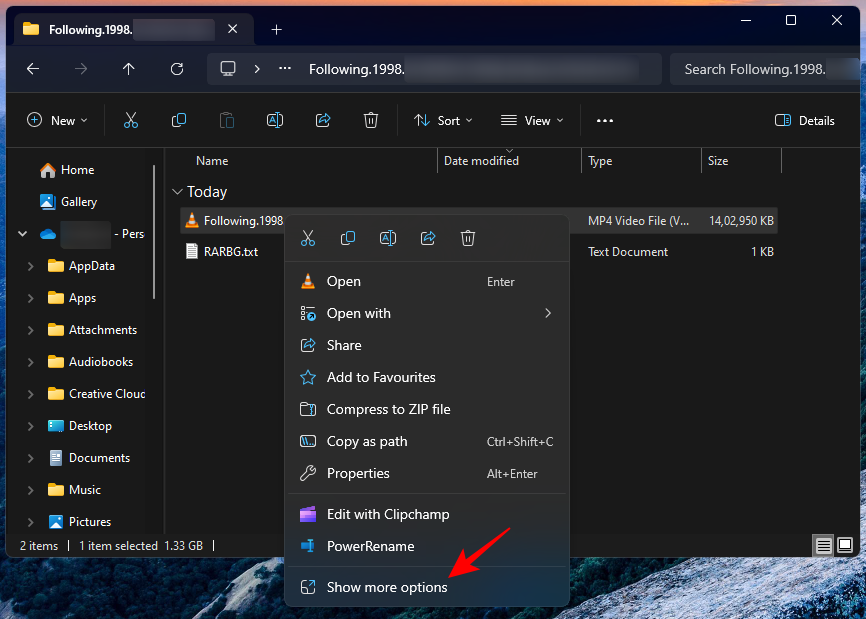
並選擇「此檔案正在使用什麼?」
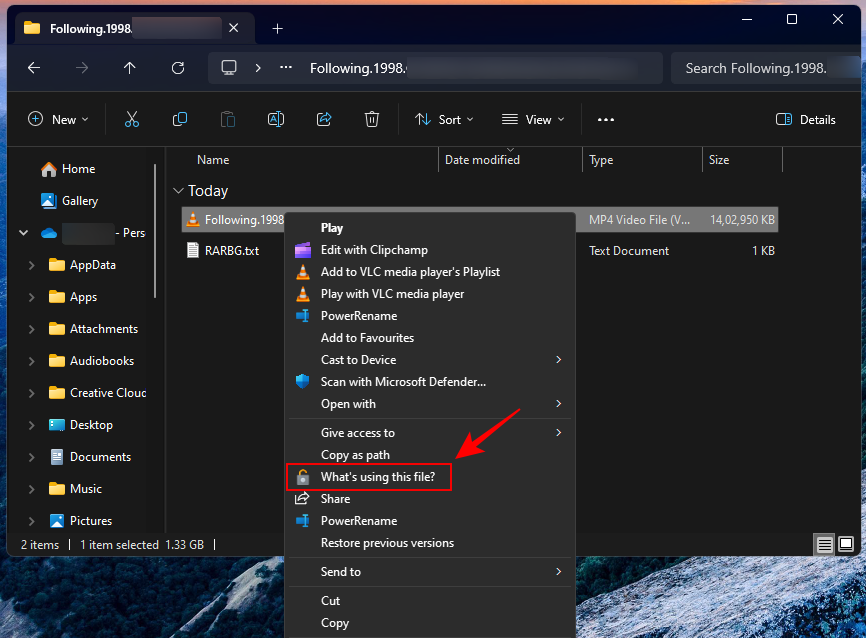
檔案鎖匠將向您顯示使用此檔案的進程。
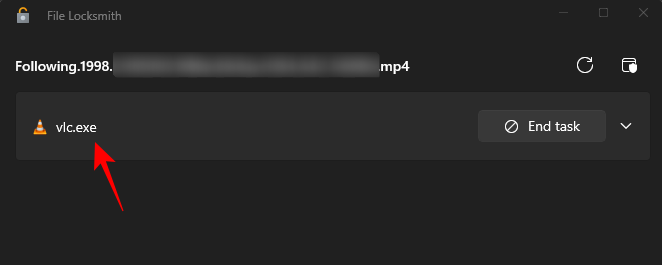
如果您在這裡沒有看到任何進程,但知道它正在某處使用,則可能需要以管理員身份重新啟動檔案鎖匠。為此,請點擊右上角的「以管理員身分重新啟動」選項。
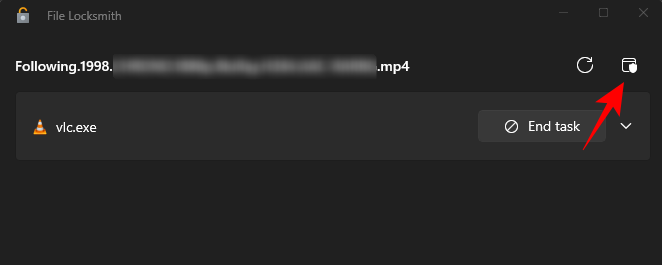
您可以選擇透過點擊「結束任務」選項來關閉檔案鎖匠本身的進程。
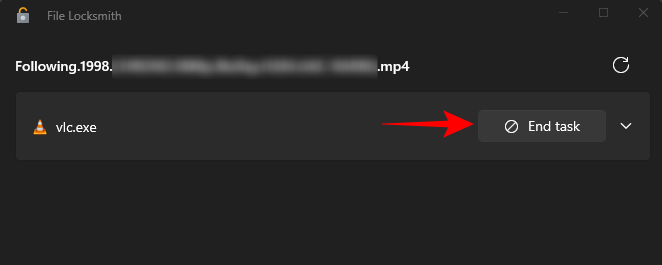
但是,如果您首先要尋找並確認該過程,則可以在檔案鎖定匠中找到ProcessID。為此,請按一下該過程以將其展開。
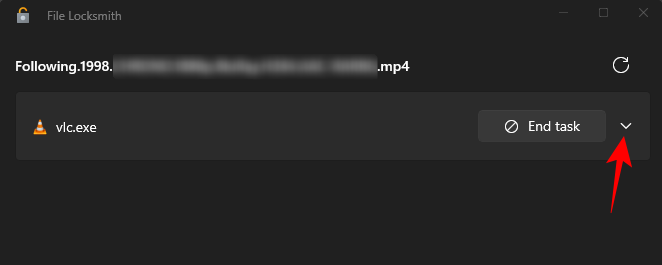
並記下進程 ID。

然後透過右鍵點擊工作列並選擇工作管理員(或按)開啟任務管理器。 Ctrl Shift Esc
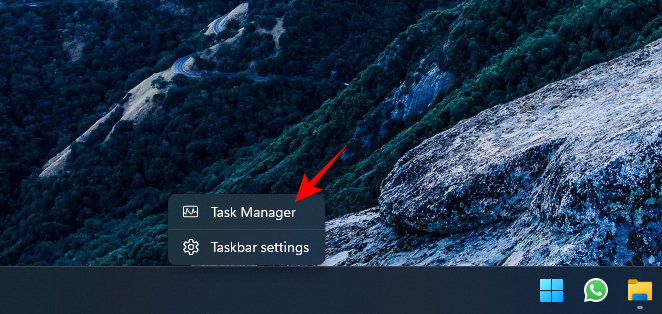
確保已啟用 PID 列(在列區域內按一下滑鼠右鍵,然後選擇 PID)。
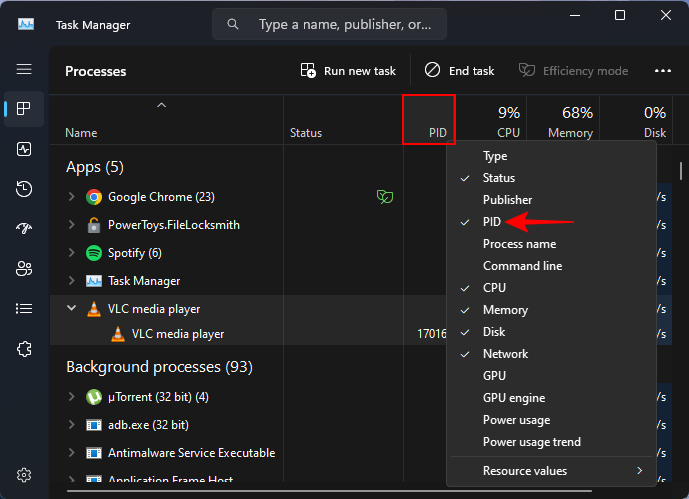
並確認進程 ID。
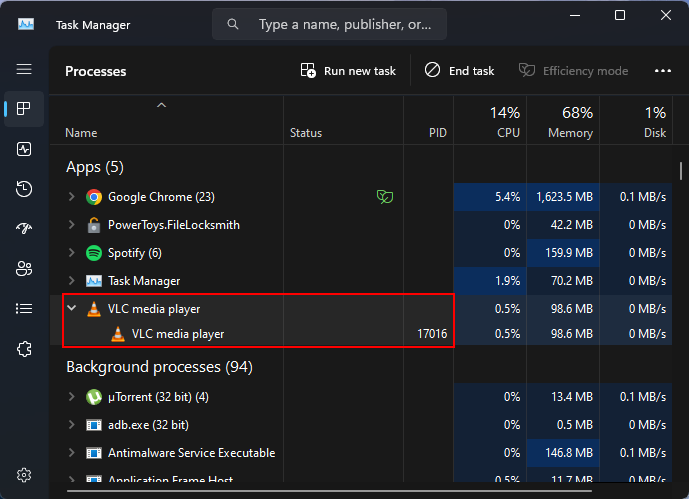
如果兩個進程 ID 匹配,則確定它是使用該檔案的相同進程。現在您可以繼續關閉進程或從任務管理器或檔案鎖匠結束任務,如前所示。
讓我們考慮一些關於使用 PowerToy 的檔案鎖定匠來尋找檔案被使用位置的常見問題。
可以使用一些工具來尋找檔案的使用位置,例如資源監視器和行程資源管理器。但是,使用PowerToys,您需要做的就是右鍵單擊並選擇“使用此文件的內容”以查找文件的開啟位置。
如果您在上下文選單中沒有看到File Locksmith的「使用此檔案的內容」選項,請按一下「顯示更多選項」。
要阻止進程使用文件,首先,找出哪個進程正在使用該文件與文件鎖匠,然後只需選擇「結束任務」。
以上是學習如何在Microsoft中尋找使用PowerToys的文件的詳細內容。更多資訊請關注PHP中文網其他相關文章!




